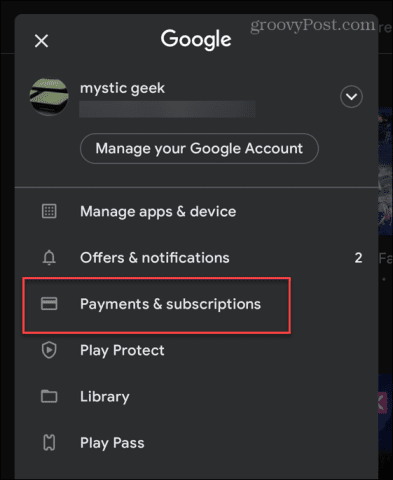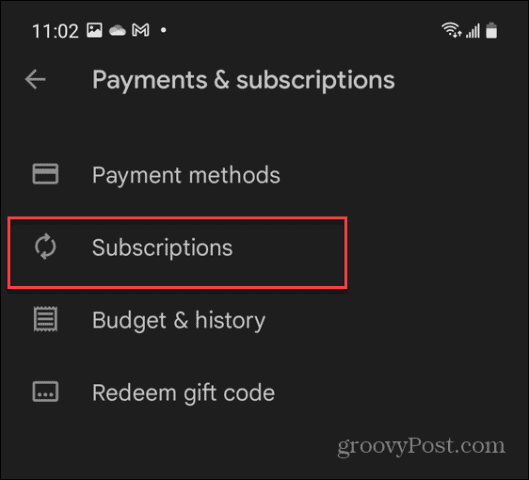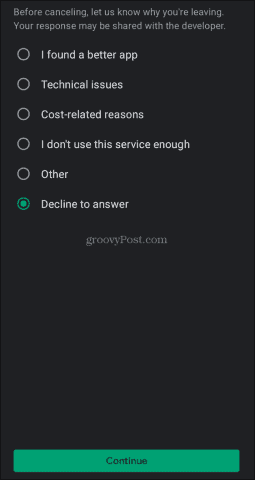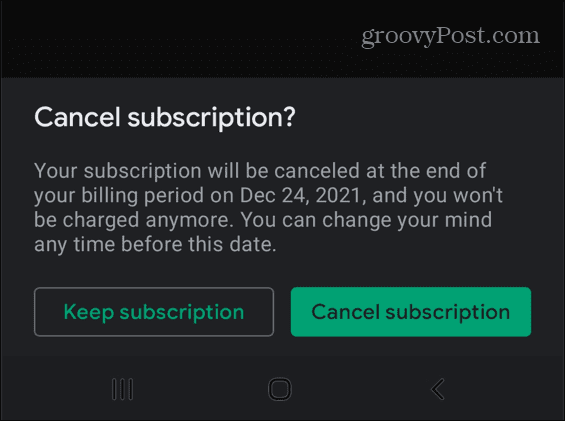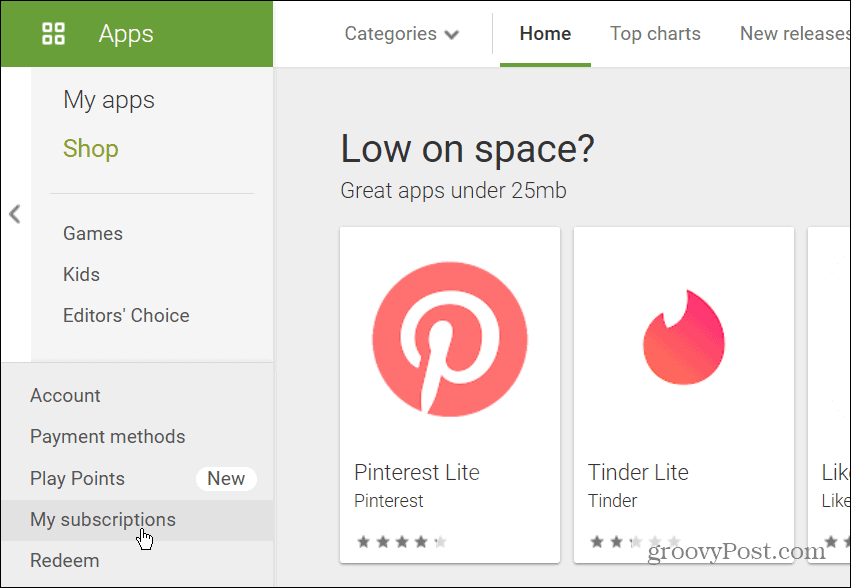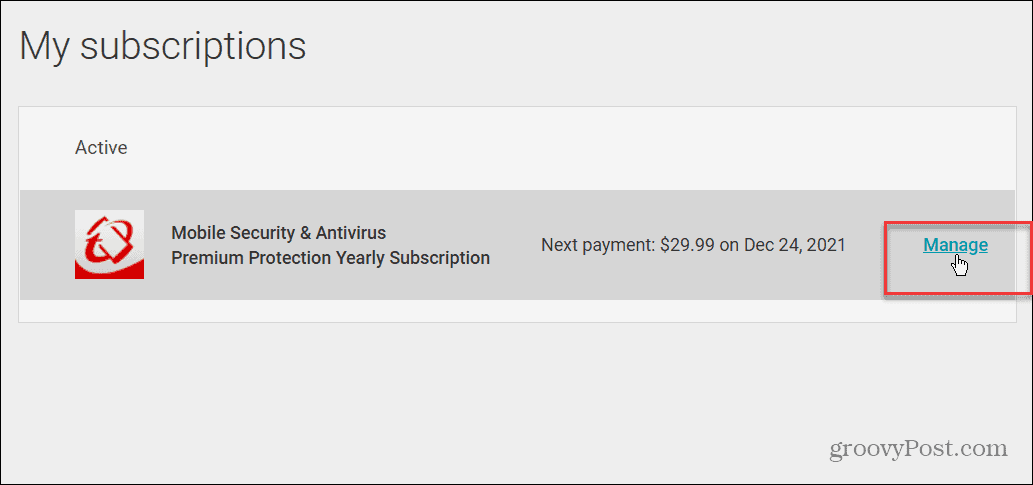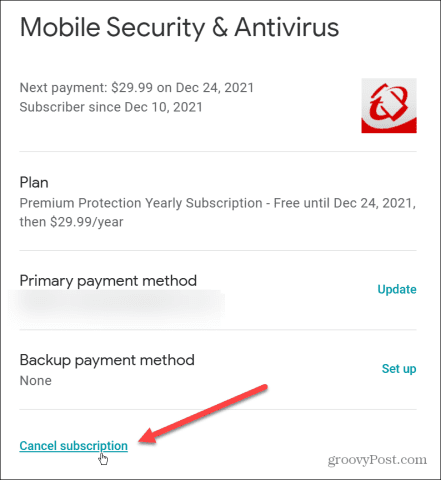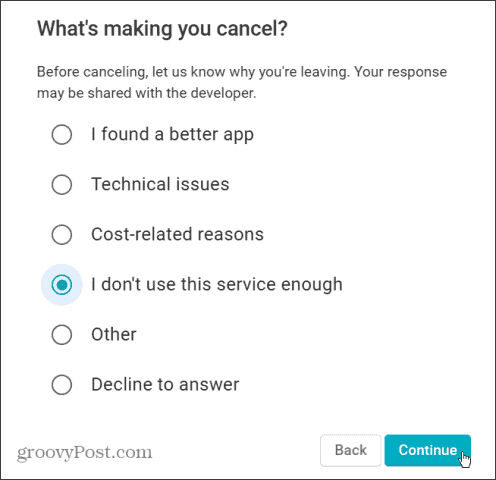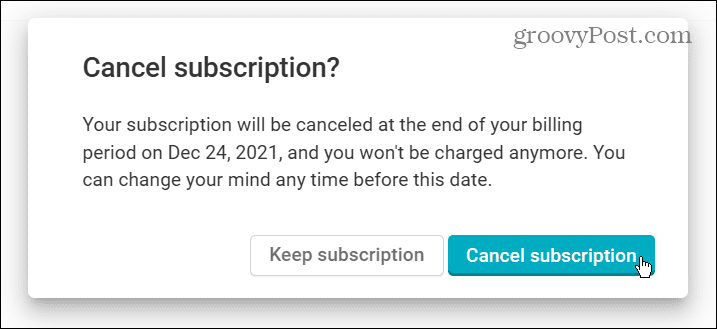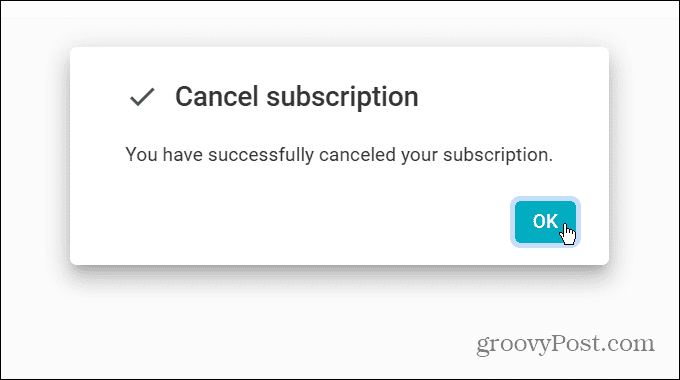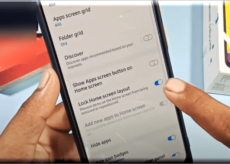Comment se désinscrire d’une application sur Android


Les abonnements aux applications débloquent des fonctionnalités premium dans les applications Android. Si vous supprimez l’application, vous devrez vous en désinscrire pour arrêter les paiements. Voici comment.
Bien que le Google Play Store propose une sélection d’applications Android géniales (et gratuites), vous manquerez également si vous ne considérez pas l’application payante étrange.
Certaines applications nécessitent un coût initial unique, tandis que d’autres incluent des achats intégrés pour déverrouiller certaines fonctionnalités. Certaines applications peuvent nécessiter un abonnement, avec un coût mensuel ou annuel pour débloquer toutes les fonctionnalités. Si vous vous abonnez à une application Android et que vous souhaitez la désinstaller, vous devez d’abord vous désinscrire, car la suppression de l’application habitude annuler l’abonnement pour vous.
Si vous voulez savoir comment vous désinscrire d’une application sur Android, voici ce que vous devez faire.
Comment se désinscrire d’une application sur Android
La fin d’un abonnement à une application sur Android variera légèrement selon les applications et les services. Ce guide vous expliquera les actions nécessaires à entreprendre lors de l’annulation d’un abonnement sur Android. Bien que les étapes décrites ci-dessous soient assez standard, vous devrez peut-être suivre des instructions supplémentaires à l’écran, selon l’application que vous utilisez.
Pour vous désinscrire d’une application sur Android :
- Ouvrez le Google Play Store, puis sélectionnez le bon compte Google en appuyant sur votre icône de profil dans le coin supérieur droit.
- Ensuite, appuyez sur Paiements & abonnements dans le menu.
- Robinet Abonnements pour afficher les abonnements actifs sur votre compte Google.
- Vous verrez une liste des applications et des services auxquels vous êtes actuellement abonné : appuyez sur l’abonnement que vous souhaitez annuler dans le actif liste.
- Vous verrez les détails de l’abonnement répertoriés dans le Gérer l’abonnement section. Pour mettre fin à l’abonnement, appuyez sur le Annuler bouton.
- Sélectionnez un motif d’annulation dans la liste fournie, puis appuyez sur le bouton Continuez bouton.
- Vous devrez confirmer l’annulation, alors appuyez sur le Annuler l’abonnement bouton.
À ce stade, votre abonnement à l’application deviendra inactif et apparaîtra comme annulé dans le Gérer l’abonnement menu. Cela signifie que votre abonnement restera actif jusqu’à la prochaine date de facturation. Après cette date, l’abonnement prendra fin et vous ne serez pas facturé.
Si vous souhaitez renouveler l’abonnement, appuyez sur Se réinscrire pour le réactiver.
Comment se désinscrire des applications à l’aide du site Web Google Play Store
Vous pouvez également vous désinscrire d’un abonnement d’application actif en utilisant le site Web de Google Play Store. Cela vous permet d’annuler les abonnements à partir du navigateur Web de votre PC ou Mac.
Pour annuler un abonnement à une application Android en ligne :
- Tout d’abord, visitez le Site Web du Google Play Store à l’aide de votre navigateur Web et connectez-vous.
- Une fois connecté, cliquez sur Mes abonnements de la colonne de gauche.
- L’écran suivant affichera une liste de vos abonnements. Clique le Faire en sorte lien à côté de la description de l’application.
- Un écran apparaîtra indiquant les conditions de votre abonnement, le mode de paiement et la prochaine date de paiement. Clique le Annuler l’abonnement lien en bas à gauche.
- Fournissez une raison pour l’annulation, puis cliquez sur le bouton Continuez bouton.
- Clique le Annuler l’abonnement bouton pour vérifier l’annulation du service.
- Vous verrez la confirmation que l’abonnement à l’application est annulé : cliquez sur d’accord de le reconnaître.
Annuler un abonnement sur Android
Une fois que vous vous êtes désabonné d’une application sur Android, vous recevrez un e-mail de Google pour le confirmer. Si vous changez d’avis, vous êtes libre de vous réabonner à tout moment avant ou après la fin de votre période d’abonnement.
Heureusement, les étapes ci-dessus montrent que l’annulation d’un abonnement sur Android est assez simple. Vous voudrez peut-être vérifier votre liste d’abonnement de temps en temps, surtout si vous avez oublié des essais d’abonnement dans le passé.
Vous n’êtes pas limité à utiliser vos applications sur votre appareil Android. Si vous avez un PC, vous pouvez installer des applications Android sur Windows 11. Si vous êtes propriétaire d’un appareil Apple, n’oubliez pas d’annuler également les abonnements sur iPhone ou iPad que vous n’utilisez plus.